Slik sletter du eller videresender individuelle tekstmeldinger på iPhone

Sletter en hel meldingstråd på iPhone er enkelt, men hva om du bare vil slette en eller to meldinger eller et bilde som du heller ikke vil se?
Du har kanskje ikke innsett at det er en veldig enkel måte å slette individuelle meldinger uten å ødelegge resten av meldingsloggen. Du kan også bruke dette trikset til å videresende disse meldingene.
For å gjøre dette må du først åpne den aktuelle meldtråden og bla til elementet eller elementene du vil slette. Nå, trykk og hold meldingen til kontekstmenyen vises. Velg "Mer ..." for å få flere alternativer.
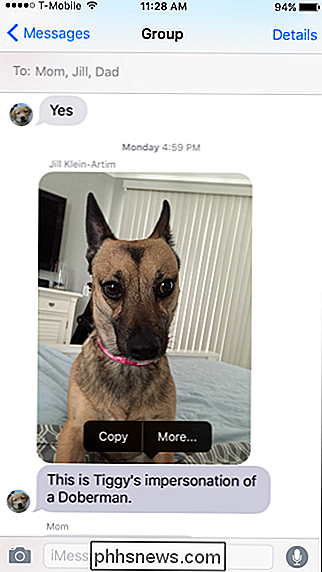
Nå vil meldingstråden skifte til utvalgsmodus, og individuelle bobler vises ved siden av hver melding.
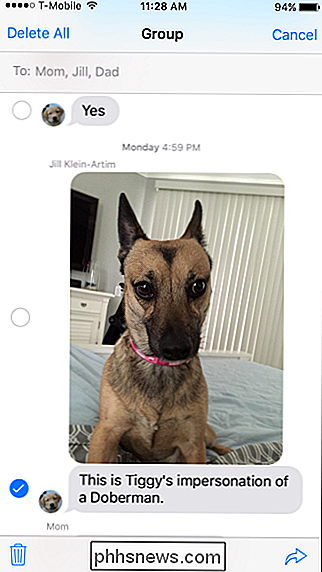
Bare trykk på hver boble du vil velge i tråden. På dette punktet har du fire alternativer: Du kan "Slett alle", som vil slette hele tråden, du kan "Avbryt" operasjonen, eller ned i nederste venstre hjørne, vil du se et søppelikon.
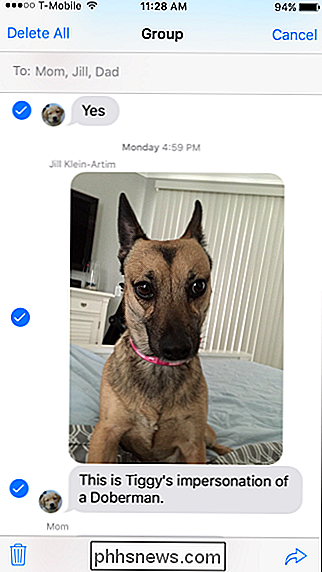
Bruk papirkurvikonet for å slette hver enkelt melding du har valgt. I nederste høyre hjørne er det en videresendingspil, som betyr at du kan sende den valgte meldingen til en annen mottaker.
MERK: å slette meldinger hvis det er permanent, så det går ikke tilbake. Heldigvis, før du kan gjøre det, får du muligheten til å bekrefte eller avbryte.
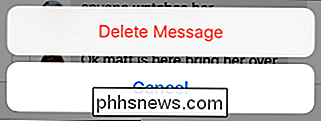
Så neste gang du får et søtt bilde fra din slektning, kan du videresende den. Eller hvis du får en upassende melding fra en venn, kan du slette den - alt uten å miste hele samtalen.

Slik starter du automatisk opptak med mange ting Når en dør eller et vindu åpnes
Med Manything kan du slå en gammel smarttelefon til et hjemmekontrollkamera og få det til å starte opptak når det er registrert bevegelse. Men hvis du har kjæledyr, går bevegelsesfunksjonen sort ut av vinduet. Ved å bruke sensorer fra SmartThings eller Wink og parre det med IFTTT, kan du bare ha mange ting når en dør eller et vindu åpnes.
![Hvordan får du Windows og Linux klokker til å vise riktig og matchende tid? [Dual-Boot]](http://phhsnews.com/img/how-to-2018/how-to-get-windows-and-linux-clocks-to-display-correct-and-matching-time.jpg)
Hvordan får du Windows og Linux klokker til å vise riktig og matchende tid? [Dual-Boot]
Noen ganger når du konfigurerer et dual-boot-system, kan ting bli litt rart med klokkeinnstillingene, så hvordan løser du problemet? Dagens SuperUser Q & A-innlegg har den perfekte løsningen for å hjelpe en frustrert leser å fikse sin dual-boot-klokke. Dagens Spørsmål & Svar-sesjon kommer til oss med høflighet av SuperUser-en underavdeling av Stack Exchange, en fellesskapsdrevet gruppering av Q & A web Foto med bruk av Straws trukket tilfeldig (Flickr).



